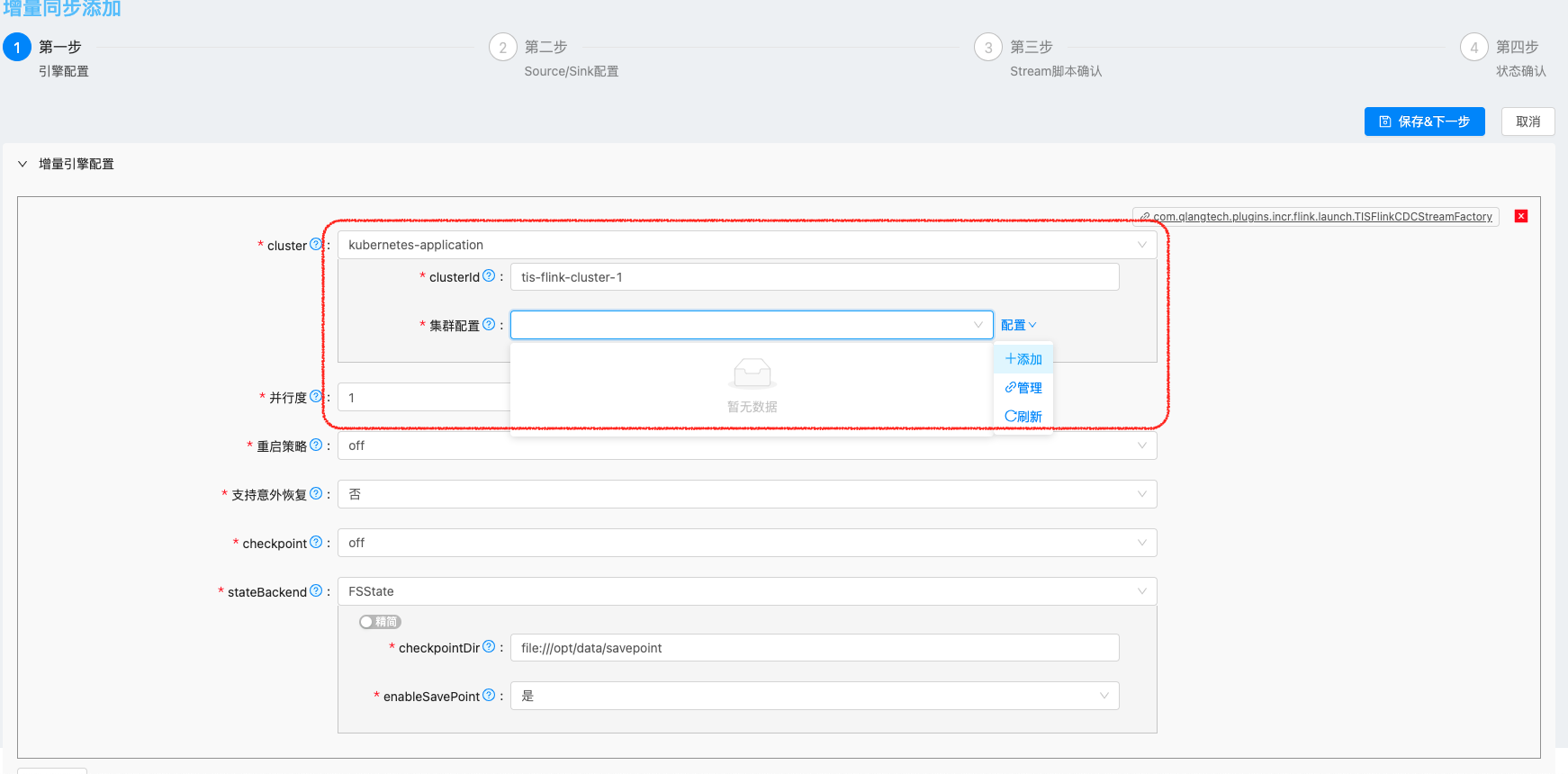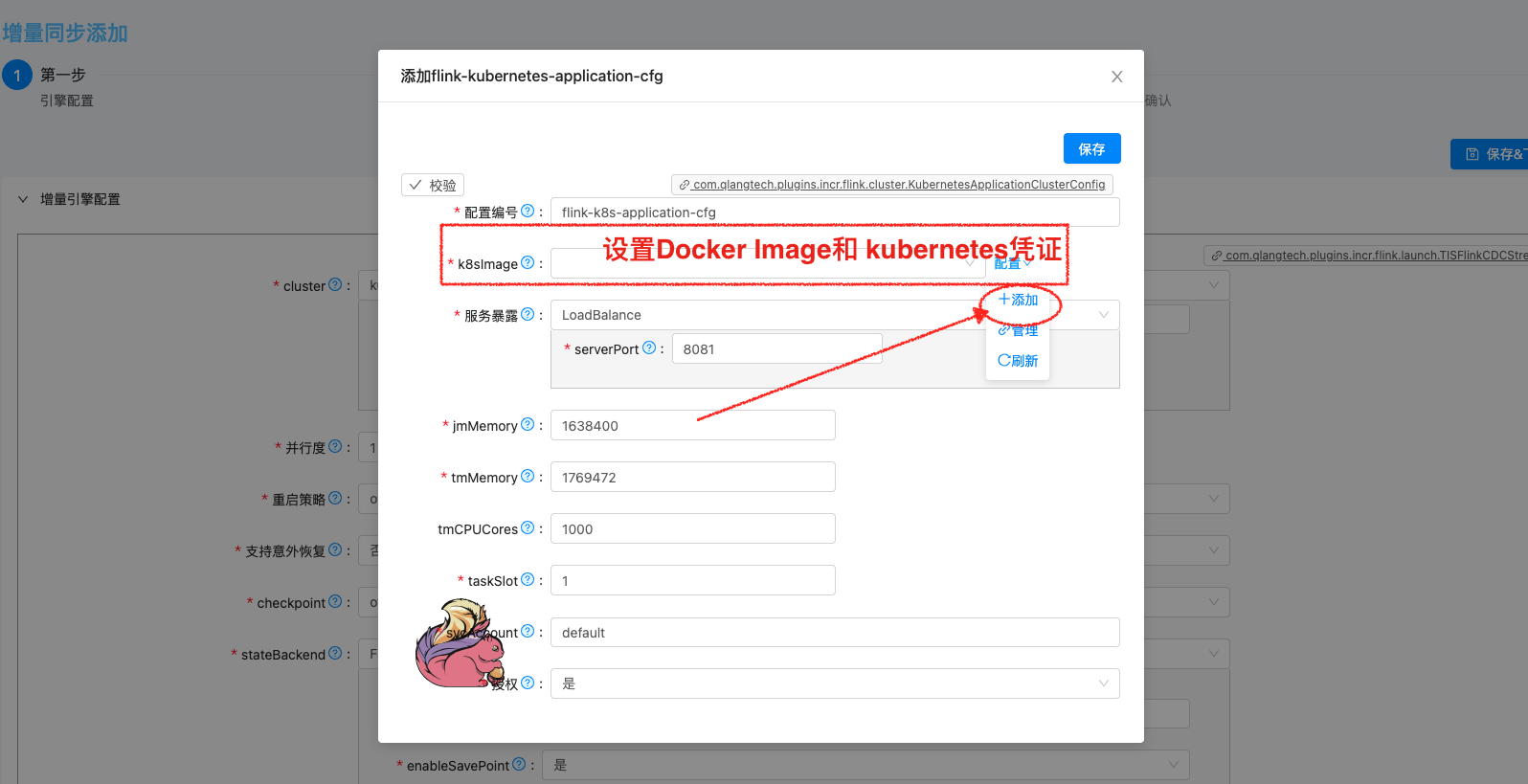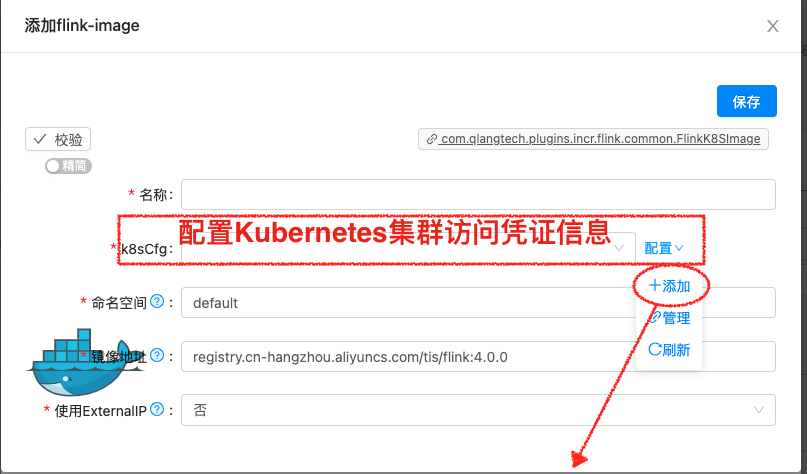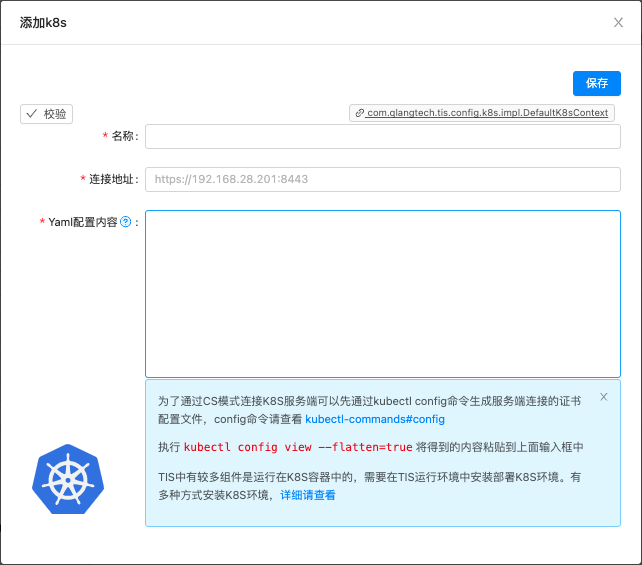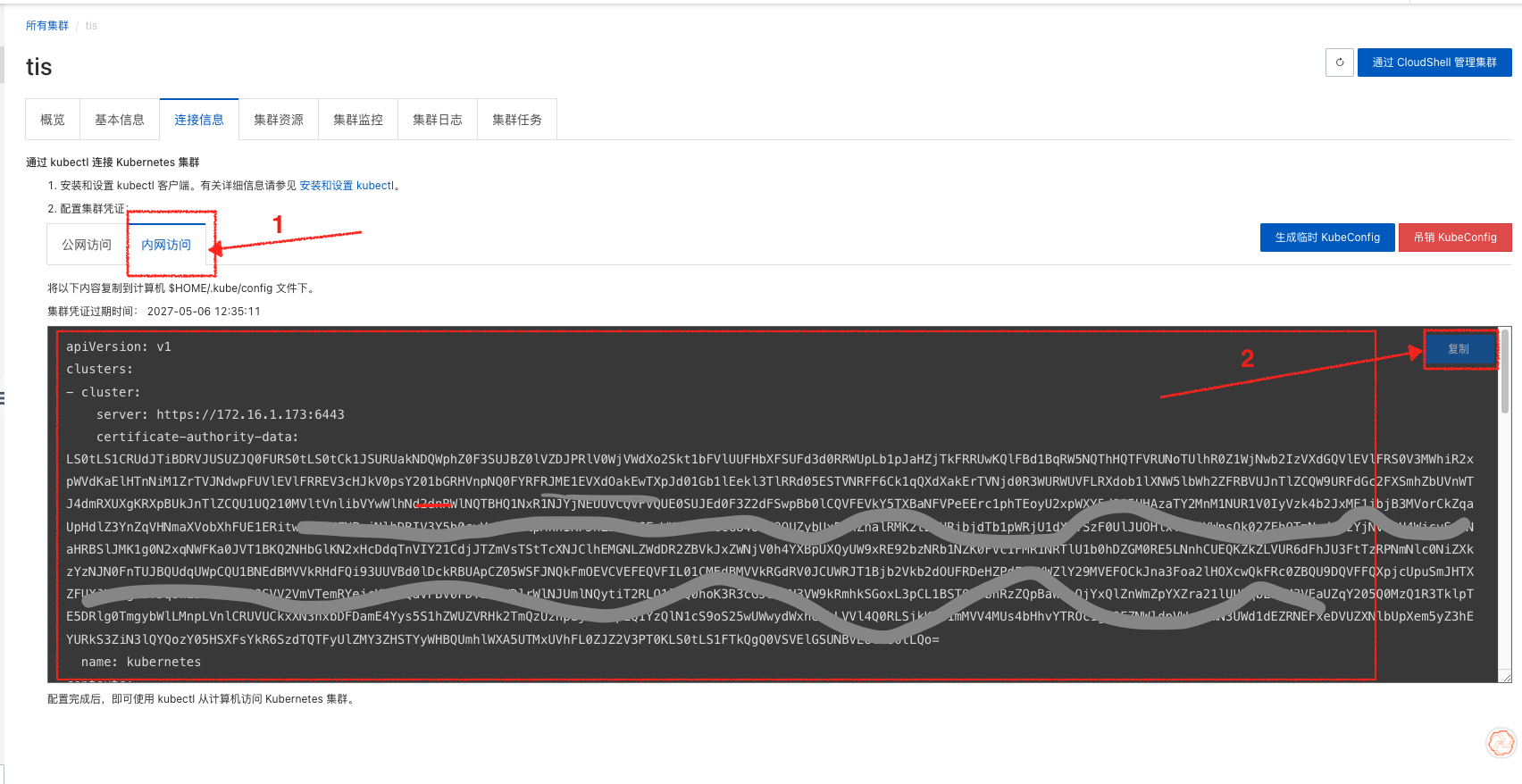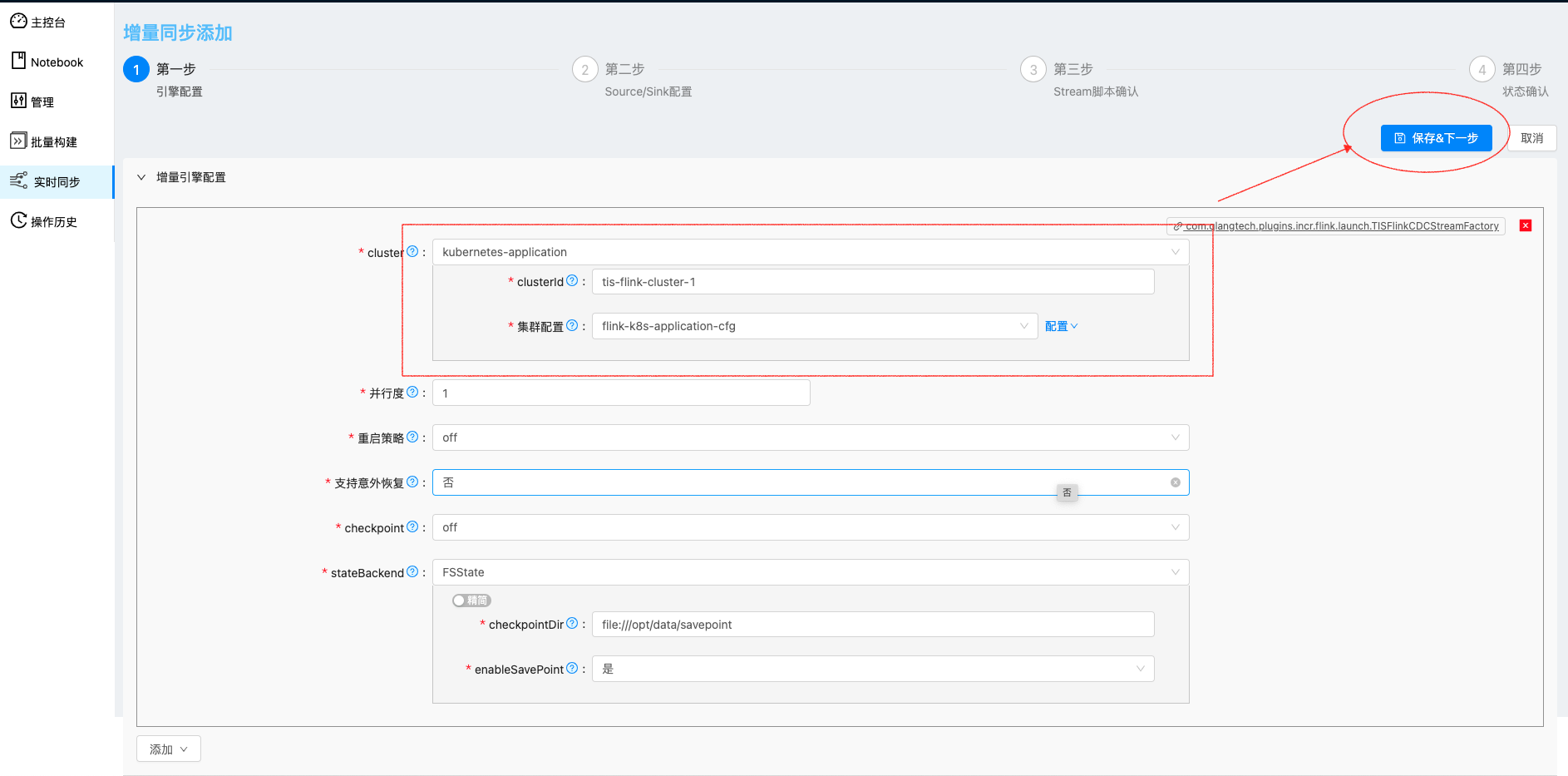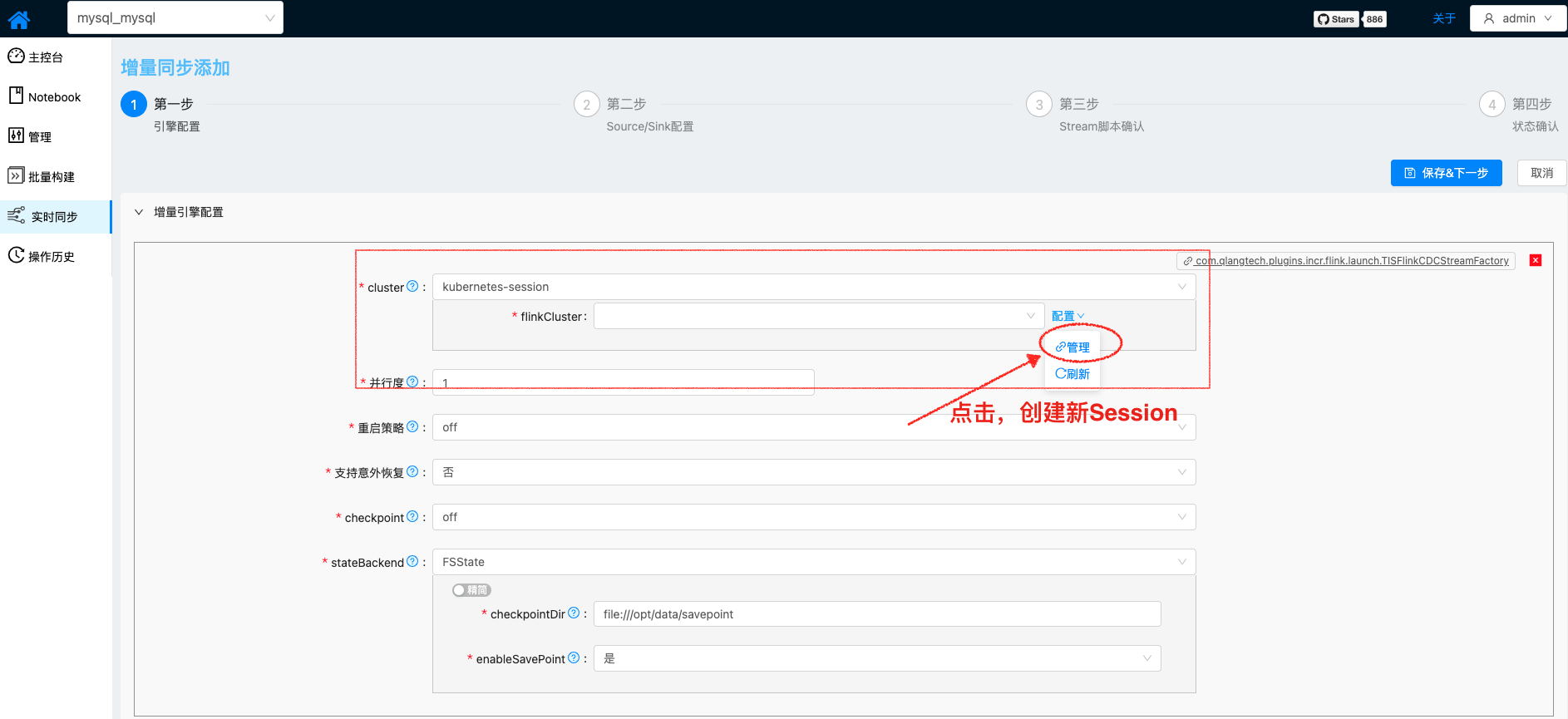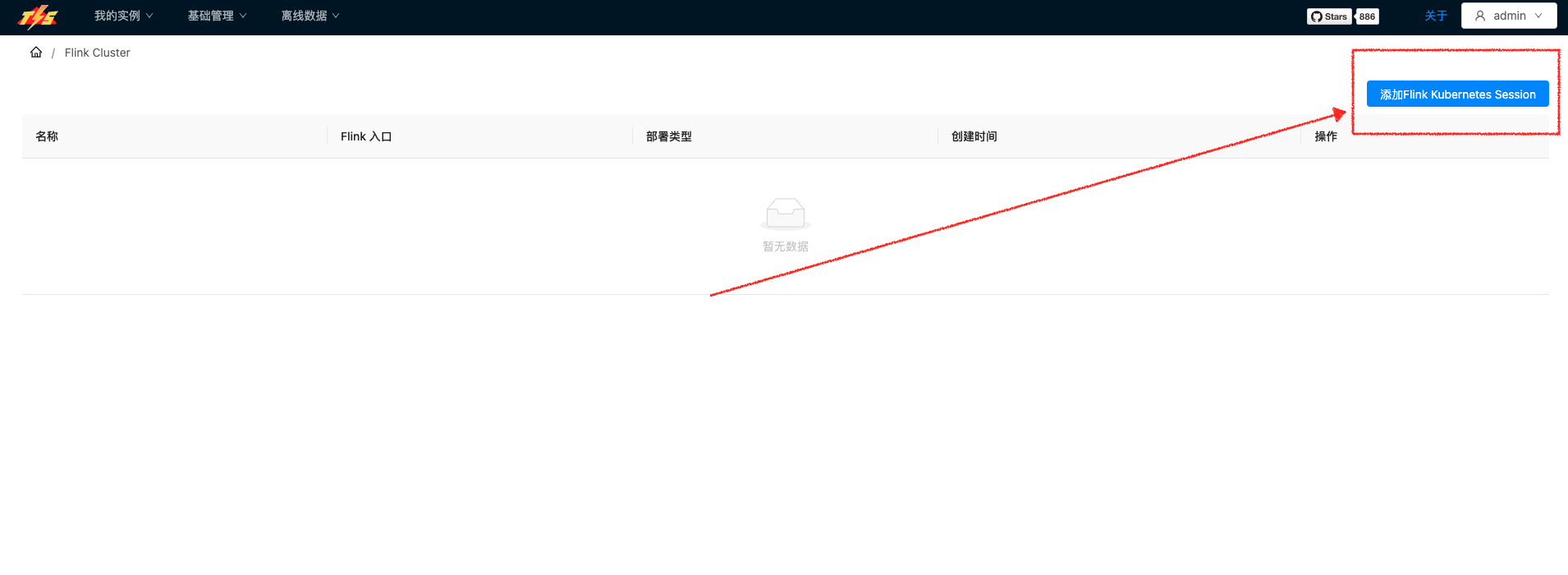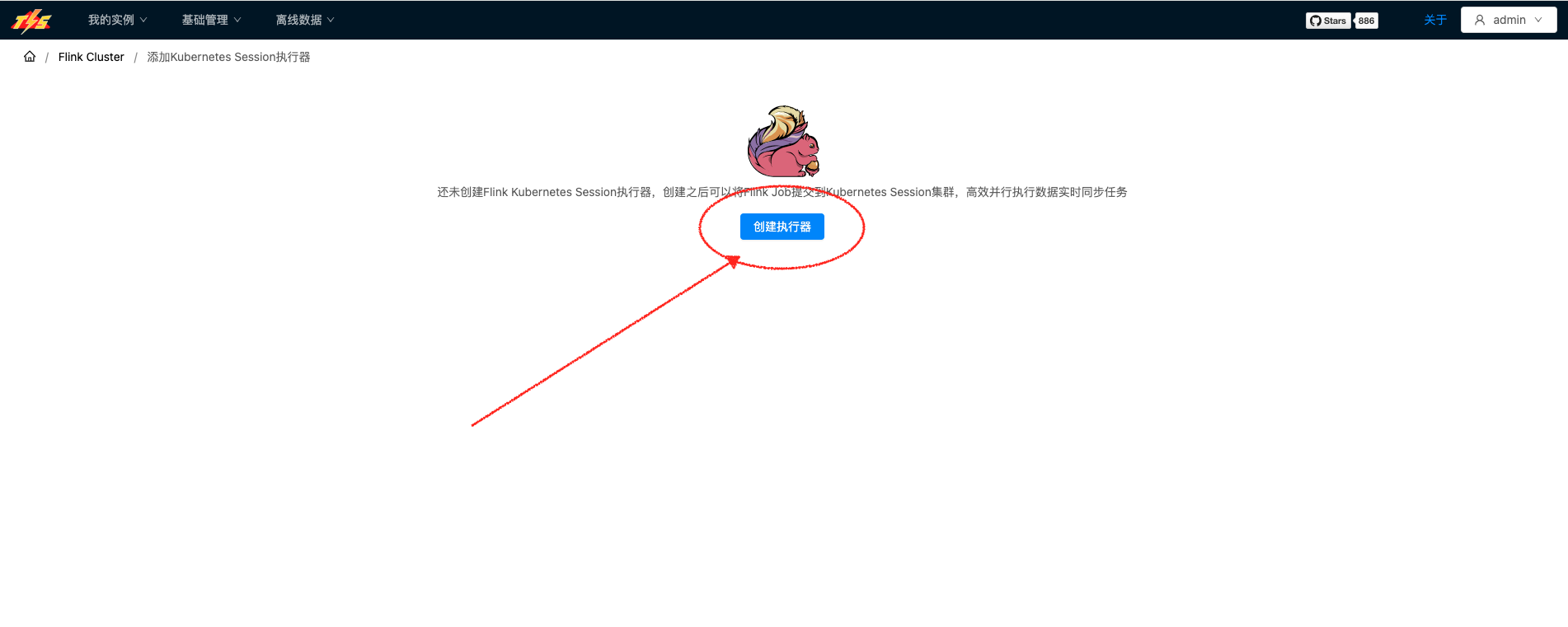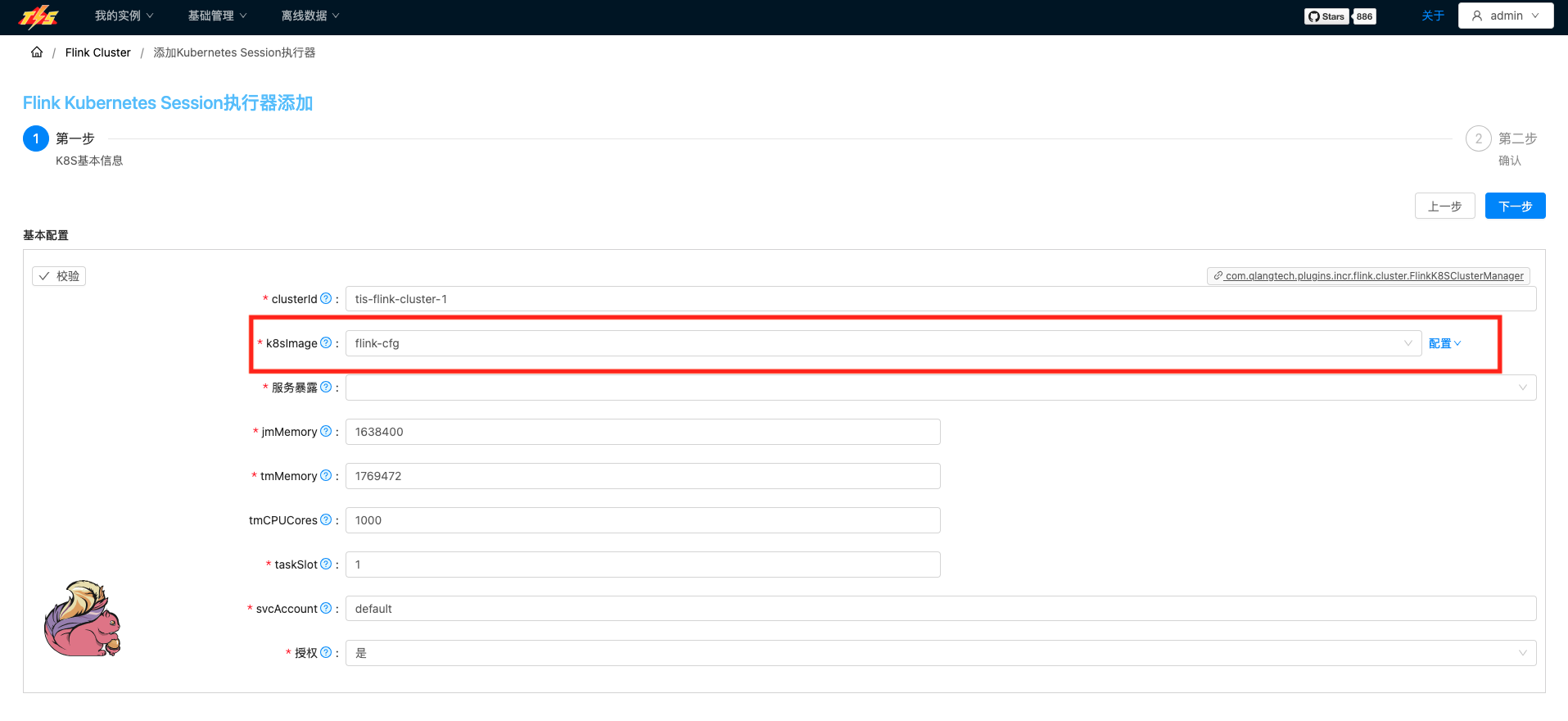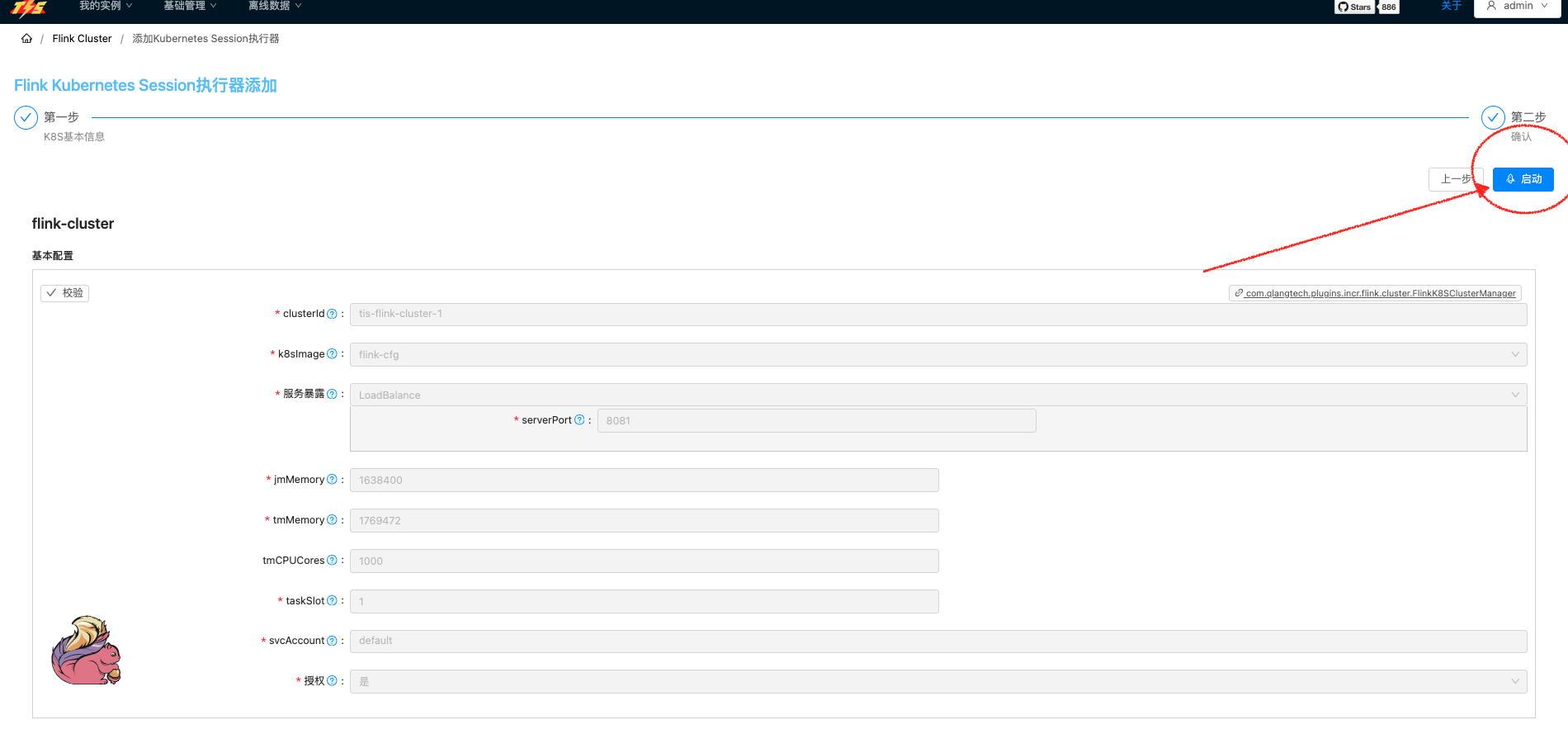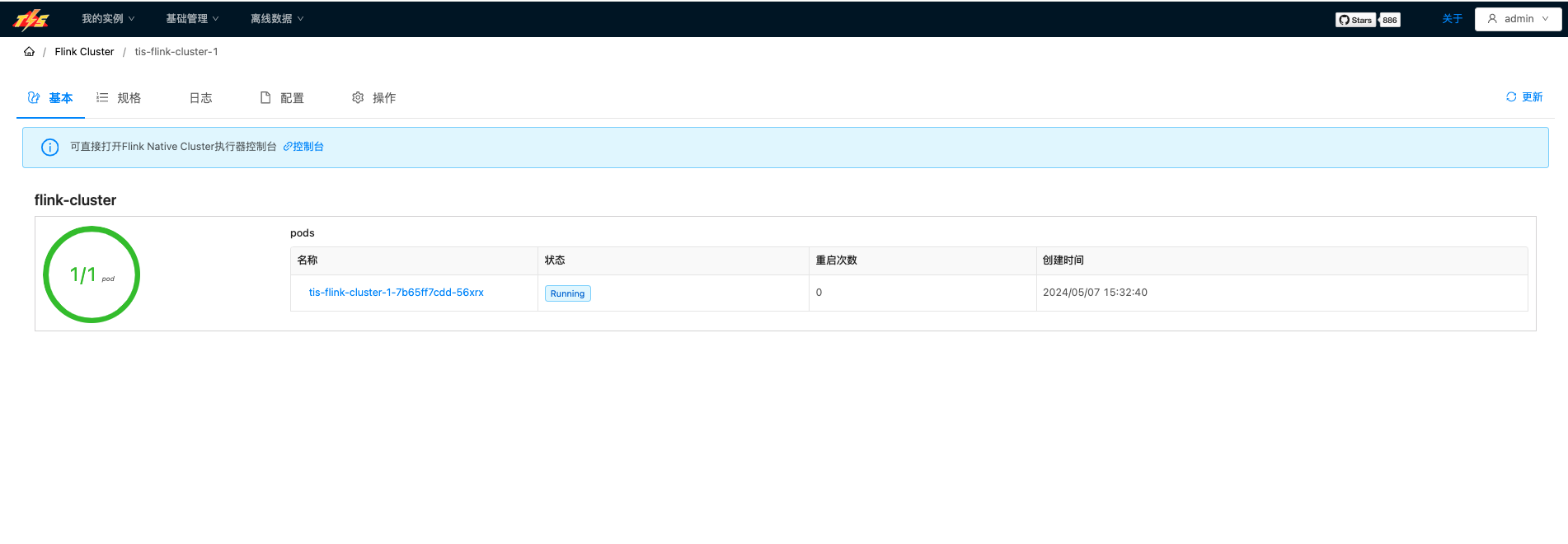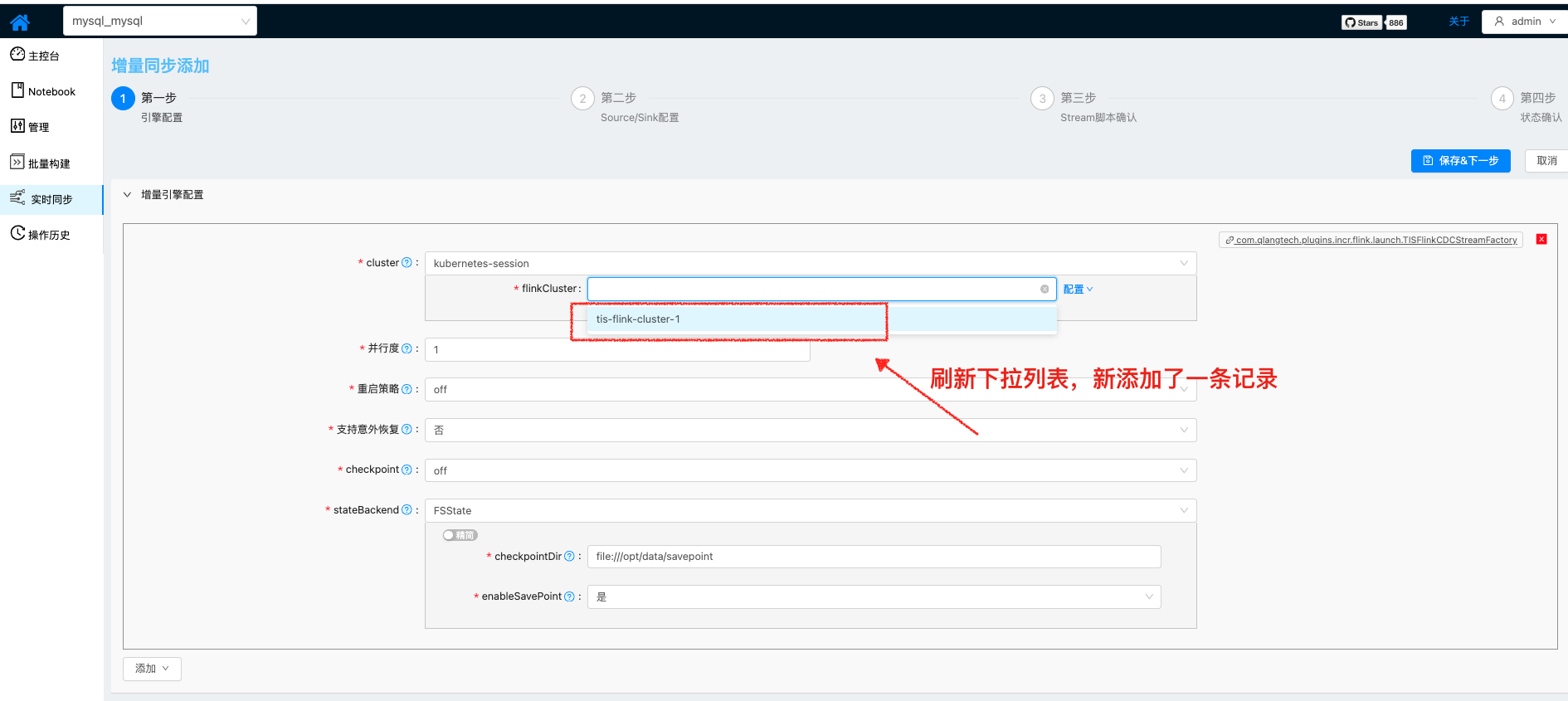Flink On Kubernetes
前言
为了适应企业级大规模部署流计算任务,且能够在云原生快速、高效、低成本维护Flink Job的需求,TIS在4.0版本中提供了基于Flink On Kubernetes的一键部署方案。
部署模式
TIS提供Flink基于Kubernetes的一键部署方案,实现了:
- Kubernetes Application :特点是,每个Flink Job都独享一个专属JobManager,保证了Flink Job执行任务的资源的隔离,Flink Job构建Job Graph 在对应的Job Manager中构建,避免多个Flink Job在TIS中构建JobGraph对TIS构成负载压力。
- Kubernetes Session :特点是,多个Flink Job共享同Session中的Job Manager,有效提高了资源利用率,且构建Job Graph的过程是在TIS组件中进行的。
以上两种部署模式为TIS中定义的数据管道提供高效准实时同步功能。用户可自行根据任务的特性,来选择合适的部署模式。
tip
为保证Flink Job的可靠性,非常推荐用户使用Kubernetes Application模式 来部署Flink Job
开始部署
初次安装TIS之后,需要开启数据管道的实时增量任务,需要安装相关插件,如下图:
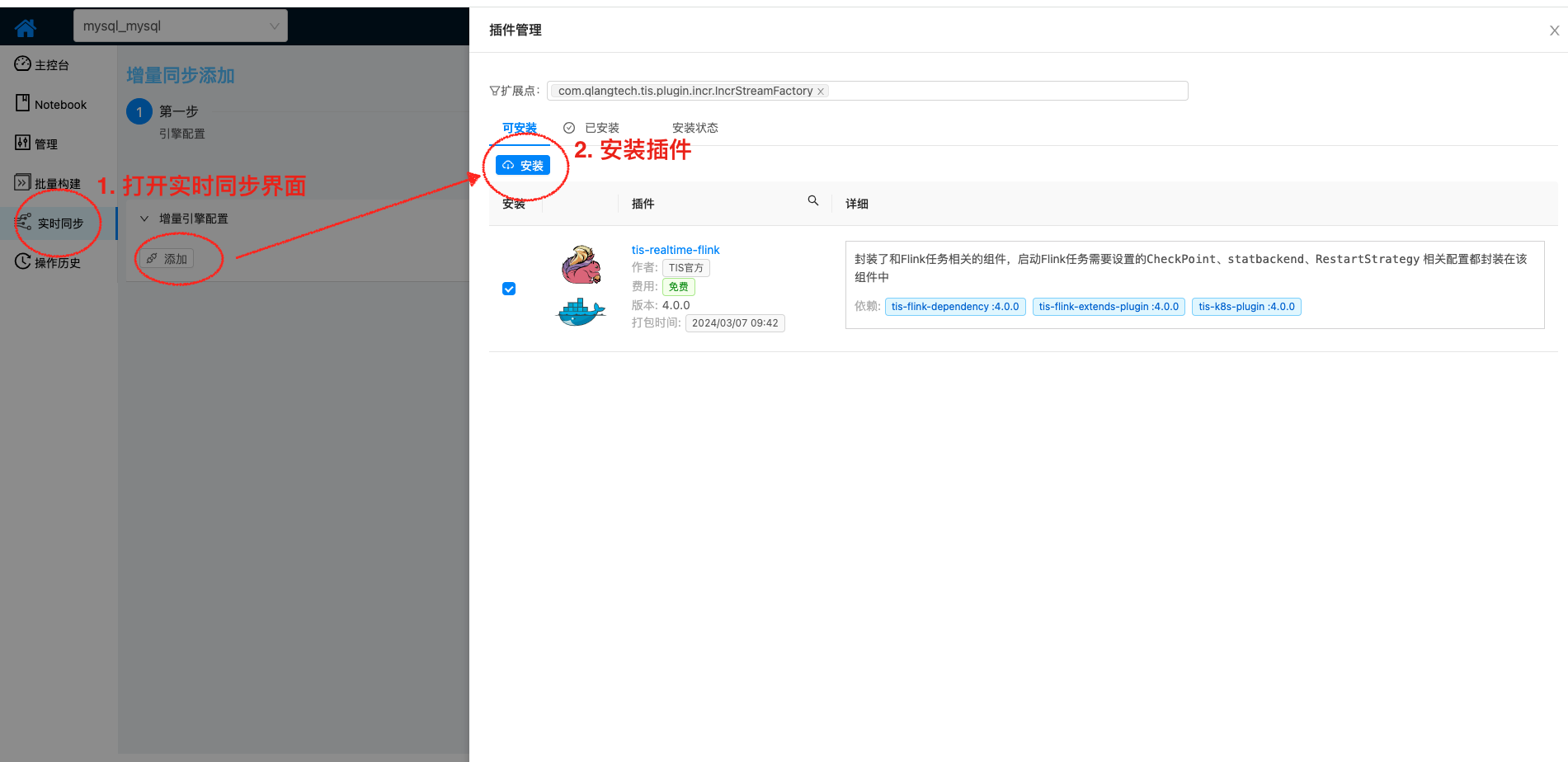
安装完成,继续填写后续增量引擎配置表单
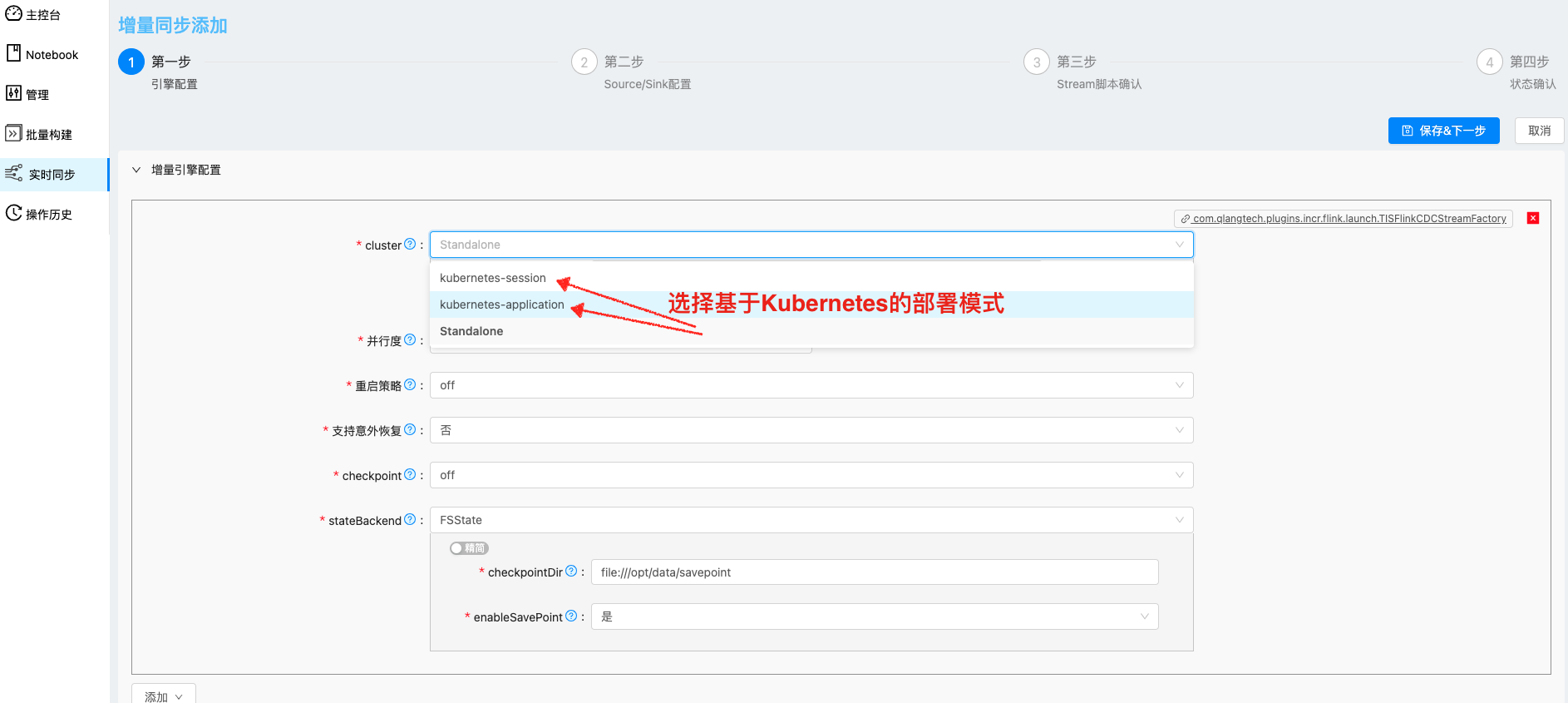
Kubernetes Application 模式
选择 Kubernetes Application模式,后续部署流程会以该模式发布Flink Job。
Kubernetes Session 模式
选择 Kubernetes Session模式,后续部署流程会以该模式发布Flink Job。
后续
需进一步详细了解增量实时同步通道操作流程,请参阅例子: